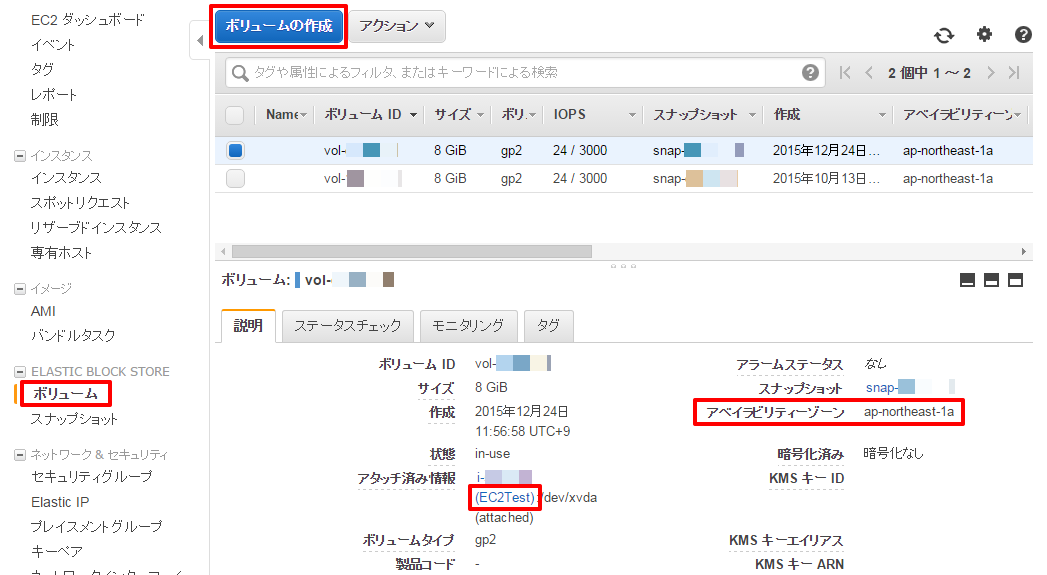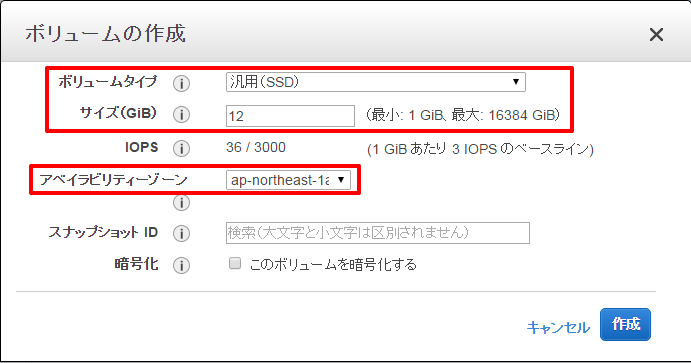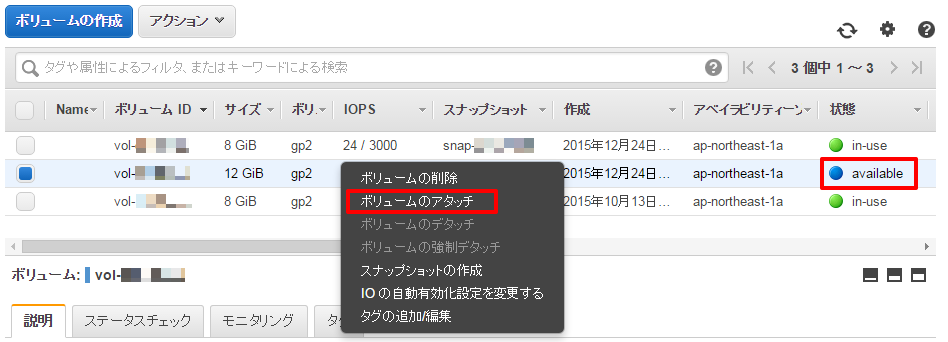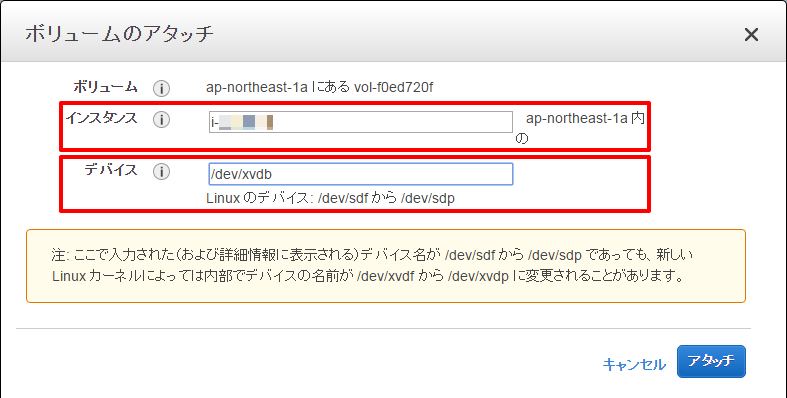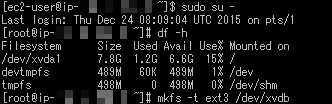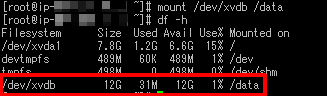こんにちは!Michaelです。
今回は、「Amazon EC2編~EBSボリュームを追加してみよう!~」ということで記述します。
2013年5月に同タイトルでEBSボリュームの追加手順をご紹介しましたが、2年半の間に仕様変更が行われ、EBSボリュームを追加が以前に比べやや複雑になりました。そこで、以前の改訂版として新しいEBSボリュームの追加手順をご紹介します。
それでは実際に、EBSボリュームの追加をおこなってみましょう!
EBSボリュームの作成とアタッチ
1. AWS マネジメントコンソールから「EC2」を選択します。
2. 左ペインの「ボリューム」を選択してボリュームを追加するインスタンスにアタッチされているEBSボリュームのアベイラビリティーゾーンを確認し、「ボリュームの作成」を選択します。
4. ボリュームタイプ」、「サイズ(GiB)」をそれぞれ入力、選択し、「アベイラビリティーゾーン」に3.で確認したアベイラビリティーゾーンを選択して、作成をクリックします。
※異なるアベイラビリティーゾーンを選択すると、インスタンスに対するアタッチが行えません。
5. 状態が「available」になったのを確認したら、作成したEBSボリューム上で右クリックをして「ボリュームのアタッチ」を選択します。
6. 「インスタンス」に該当のインスタンスのインスタンスID (インスタンス名を入力すると検索ができます)、「デバイス」にデバイス名をそれぞれ入力し、アタッチをクリックします。
7. 状態が「in-use」になりアタッチ情報に追加したデバイス名が表示されていればコンソール上での操作は完了です。
EBSボリュームのマウント
コンソール上でEBSボリュームを追加しても、サーバ上ではEBSボリュームは追加されておりません。
そこでEBSボリュームをマウントさせる必要があるため、続けて以下の作業をおこないます。
※以下はPuTTY等SSHクライアントでの操作になります。
8. まずは追加したEBSボリュームにファイルシステムを作成します。
9. 続いて追加したEBSボリュームをマウントします。
すると、EBSボリュームが追加されていることが確認できるかと思います。
いかがでしたでしょうか?
以前と比べ作業手順が増えておりますが、インスタンスを停止させずにEBSボリュームの追加ができるようになっているなど、運用上の利便性は向上しています。
是非、今回のレシピを参考にEBSボリュームの追加をおこなってみてください!
次回もお楽しみに!